Utforska Digitala Världen: Olika Sätt Att Skanna QR-koder på Android
Världens digitalisering har totalt omvandlat vårt sätt att interagera med omvärlden. Många av våra dagliga sysslor, som att besöka en restaurang, betala för varor eller studera informationsbroschyrer, har flyttat till den digitala sfären. Istället för traditionella metoder, krävs det numera ofta att vi scannar en QR-kod för att få tillgång till dessa tjänster. Lyckligtvis finns det flera olika sätt att skanna QR-koder på enheter som kör Android. I denna guide utforskar vi olika effektiva metoder för att skanna QR-koder. Oavsett om du äger en modern smartphone eller en äldre Android-enhet, finns det alltid en lösning som passar dina behov. Låt oss granska alternativen närmare!
Metod 1: Använd Google Lens för att Avkoda QR-koder
Google Lens är en innovativ applikation som förenklar visuell sökning. Den kan vara behjälplig med läxor, översätta språk i realtid och dessutom scanna QR-koder. Lens är förinstallerat på de flesta moderna Android-enheter. Nedan beskrivs hur du använder Google Lens för att scanna en QR-kod.
- Starta Google Lens-appen och rikta kameran mot QR-koden.
- Tryck på utlösarknappen med förstoringsglasikonen.
- Appen läser av QR-koden och visar en länk om koden är korrekt.
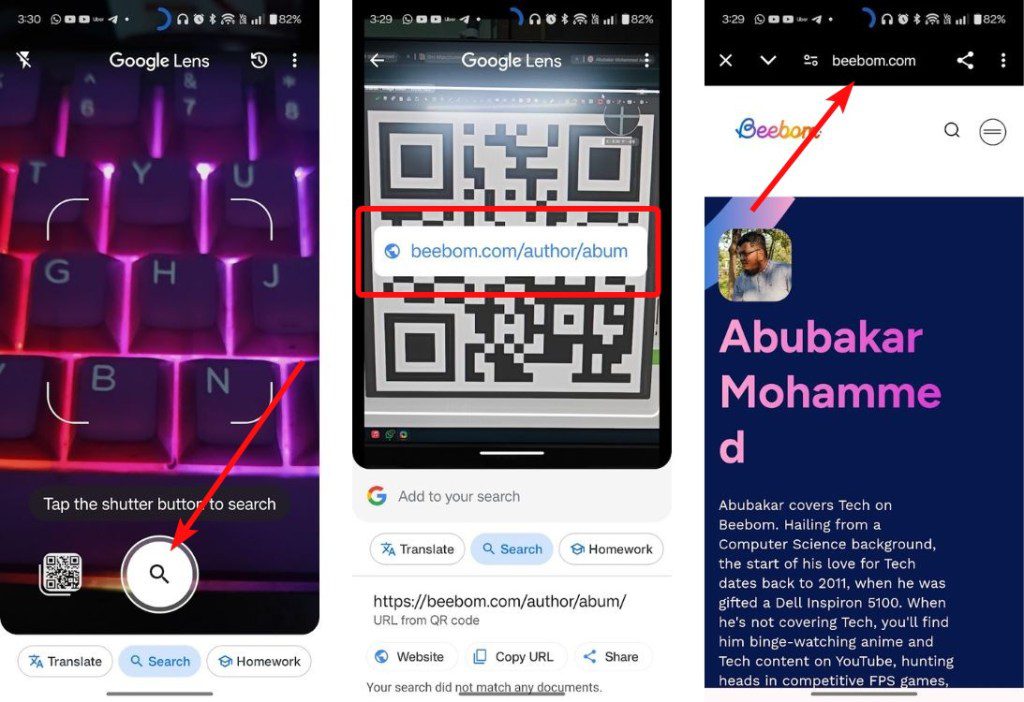
- Klicka på den angivna länken för att komma till webbplatsen.
- Du kan även scanna QR-koder i sparade bilder genom att trycka på fotoikonen längst ned till vänster och sedan välja bilden med QR-koden.
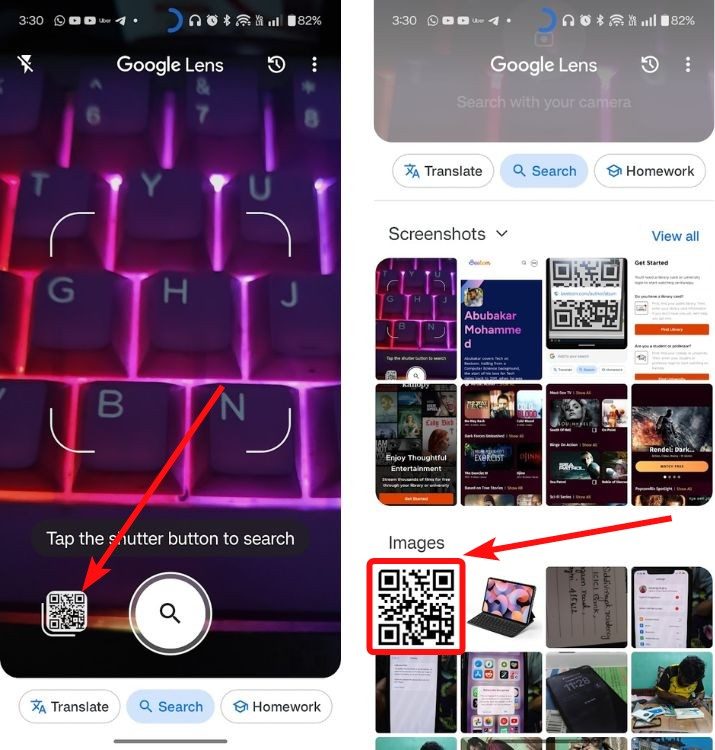
Metod 2: Använd Kamera-appen för att Läsa QR-koder
Olika Android-telefoner har varierande kameraappar beroende på tillverkaren. De flesta av dessa kameraappar har en inbyggd funktion för att scanna QR-koder och kan känna igen en QR-kod så fort kameran riktas mot den. Detta fungerar exempelvis på Google Pixel-telefoner och enheter från Samsung, OnePlus, OPPO, Realme, Xiaomi, Vivo och iQOO.
- Starta kamera-appen och rikta kameran mot en QR-kod.
- Ge kameran en kort stund att läsa QR-koden, så bör en länk visas under bilden.
- Tryck på länken för att öppna den i en webbläsare.
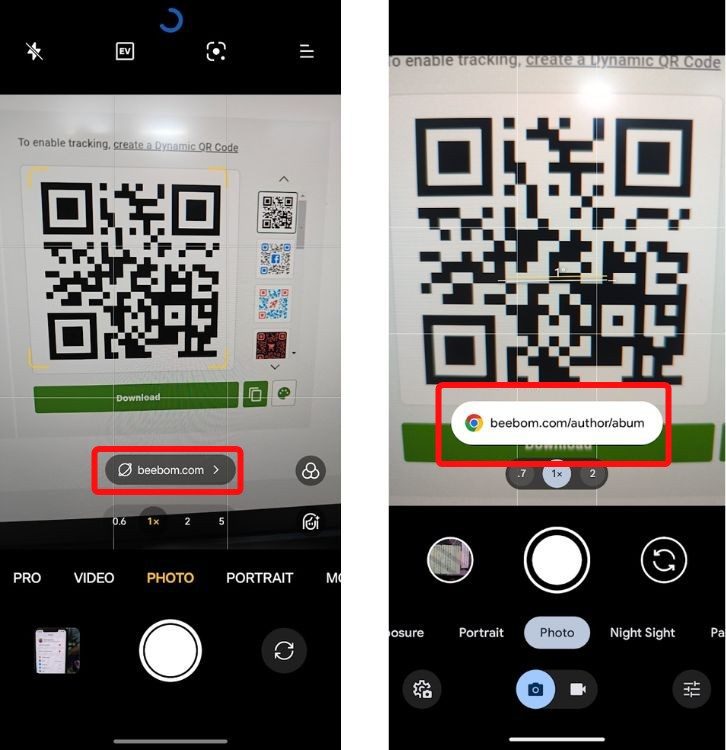 Vänster: OnePlus Kamera | Höger: Pixel Kamera
Vänster: OnePlus Kamera | Höger: Pixel Kamera
Metod 3: Aktivera QR-kodscanning via Genväg på Låsskärmen
Många Android-telefoner ger dig möjligheten att ha genvägar direkt på låsskärmen. Du kan lägga till upp till två genvägar för att snabbt kunna starta exempelvis Kamera eller Plånbok. Du kan även infoga en genväg för att scanna QR-koder direkt från låsskärmen.
- Öppna Inställningar > Skärm.
- Välj Låsskärm och sedan Genvägar.
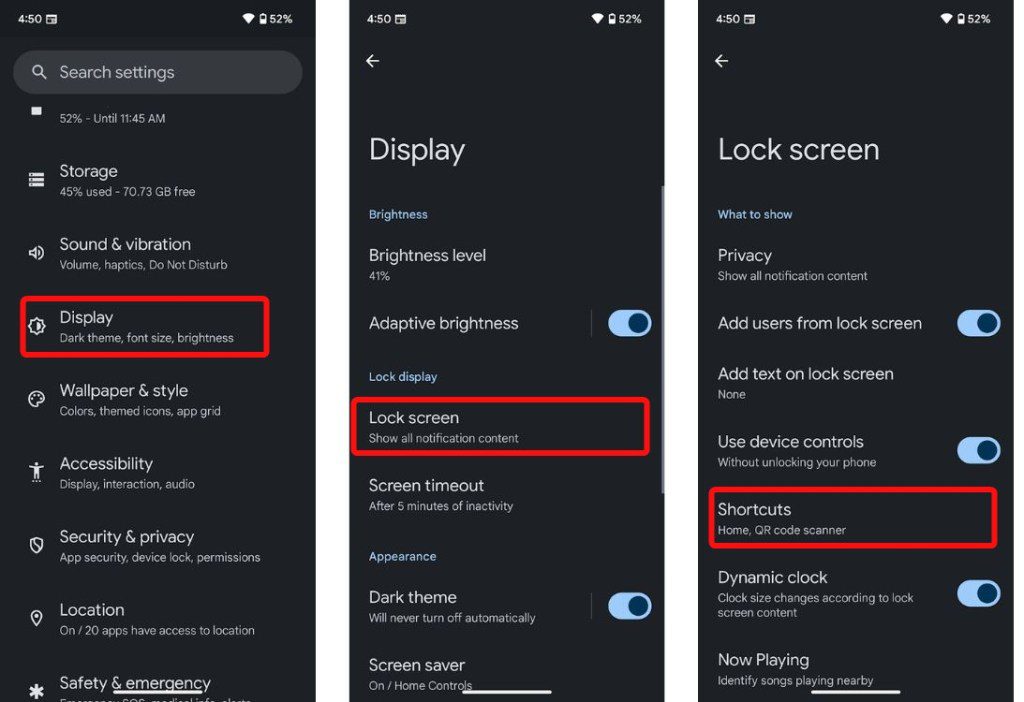
- Tryck på Vänster genväg eller Höger genväg för att välja var du vill placera din genväg.
- Välj sedan QR-kodscanner från listan med genvägar.
- Nu när du låser din enhet kan du scanna en QR-kod genom att trycka länge på QR-kodikonen i botten eller dra den inåt.
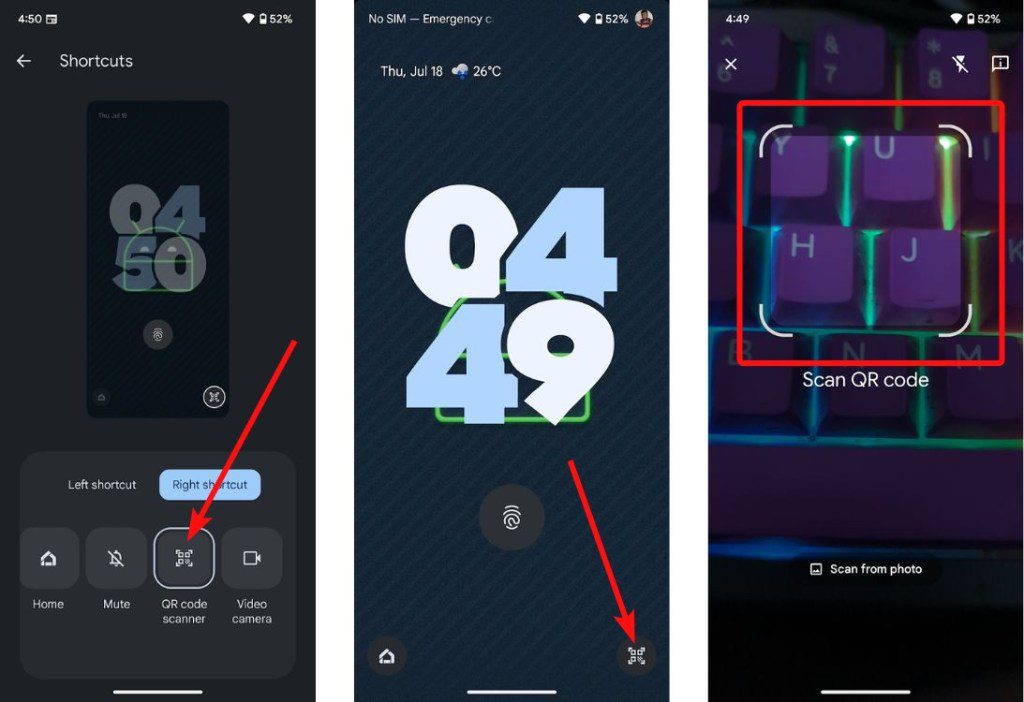
Metod 4: Använd en App från Tredje Part för att Scanna QR-koder
Alla äger inte de nyaste Android-telefonerna, och de som använder äldre modeller kanske önskar en enkel QR-kodsskanner. Att ladda ner en app från Play Store är enkelt, men vi rekommenderar att vara försiktig då de kan innebära integritetsrisker. Därför rekommenderar vi en app med öppen källkod, SecScanQR, som du kan använda utan oro. Appen finns tillgänglig på F-Droid.
- Installera SecScanQR-appen från F-Droid och starta appen.
- Tryck på Skanna och ge appen de nödvändiga rättigheterna.
- Rikta kameran mot QR-koden, appen bör scanna den och ge dig olika alternativ.
- Alternativen inkluderar att kopiera länken, öppna den i en webbläsare och dela den.

Sammanfattningsvis har vi presenterat olika metoder för att skanna QR-koder på Android-enheter. De två första metoderna fungerar på nästan alla Android-enheter, medan metod tre eventuellt inte är tillgänglig på vissa telefoner. Om du har en äldre Android-enhet kan den fjärde metoden vara särskilt användbar. Oavsett vilken metod du väljer, är det nu lättare än någonsin att få tillgång till digitalt material runt omkring oss.